在Excel中录入繁多数据的时候难免会录入相同数据的情况,这个时候可以用Excel中的功能快速的搜索相同数据并且删除,具体该如何操作呢?下面是由学习啦小编分享的excel2010搜索相同数据的教程,以供大家阅读和学习。
excel2010搜索相同数据的教程:
搜索相同数据步骤1:选择你要删除的重复单元。你可以选择整个表格,至少两行,或仅仅左上角的单元格。
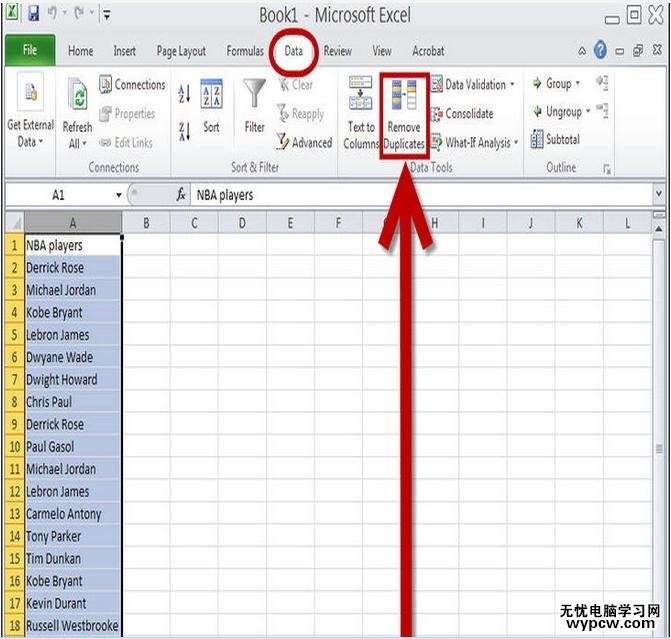
搜索相同数据步骤2:进入“删除重复项”功能。单击“数据”选项卡,从“数据”菜单带“数据工具组”中选择“删除重复项” 以显示“删除重复项”对话框。
搜索相同数据步骤3:如果你选择了几个独立的单元格,而不是至少两个行或左上角的单元格,你会看到一个对话框,询问是否要扩大搜寻范围。
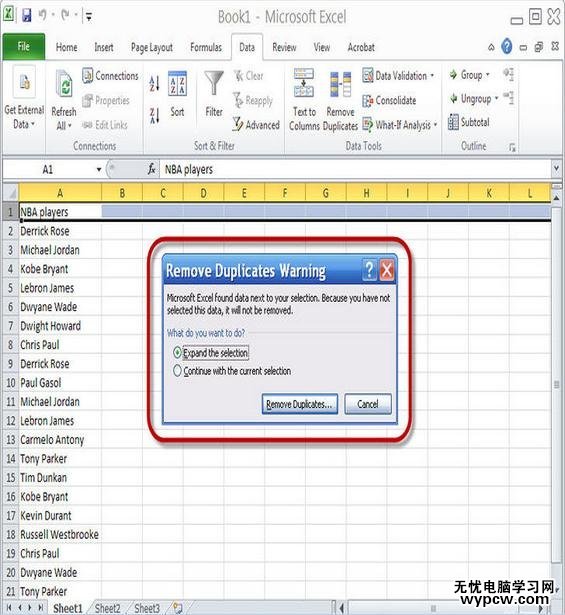
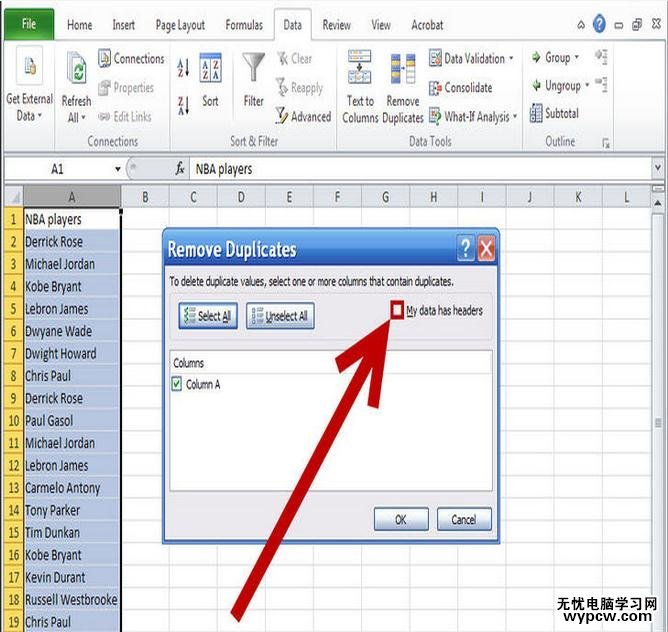
搜索相同数据步骤4:表明你的数据是否有标题。如果你的表格每一列的顶部(标题)具有文字标签,留下“我的表包含标题”框被选中。如果没有,取消选中。
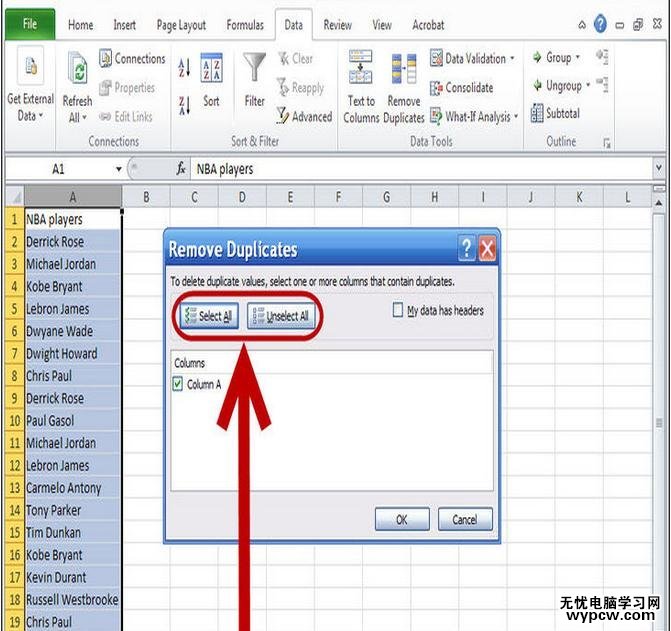
搜索相同数据步骤5:选择要搜索重复的列。点击要包括的每一列的列标题。要包括所有的列,请单击“全选” ,要重选,点击“取消全选”。
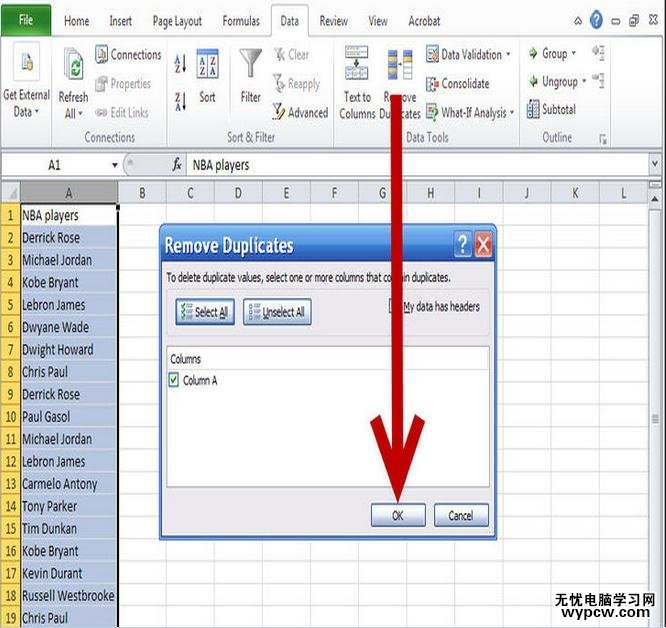
搜索相同数据步骤6:单击“确定”。该对话框将关闭,包含重复值的行将被删除
搜索相同数据步骤7:此功能的目的是要消除重复另一个记录的行中的每个单元的记录。如果你在搜索中不包括所有的列,,只有在选定列中记录重复的行会被删除。
看了excel2010搜索相同数据的教程还看了:
1.excel2010查找重复数据的方法
2.excel2010查找重复项的方法
3.excel2010查找的教程
4.excel2010如何筛选重复数据的教程
5.excel2010版本把相同颜色数据排一起的方法
6.Excel2010使用高级筛选查找符合多个条件的数据
7.Excel如何怎样筛选重复数据
新闻热点
疑难解答